CAD快速看图2019版CAD图纸打开软件
- 系统大小:17 MB
- 系统语言:简体中文
- 更新时间:07-30
- 授权方式:免费软件
- 推荐星级:
CAD快速看图2019版CAD图纸打开软件是目前最小、最快的CAD看图软件,全面支持各个版本DWG图纸直接查看,是业界首款直接打开天正建筑、天正给排水、天正暖通图纸的产品. CAD快速
CAD快速看图2019版CAD图纸打开软件是目前最小、最快的CAD看图软件,全面支持各个版本DWG图纸直接查看,是业界首款直接打开天正建筑、天正给排水、天正暖通图纸的产品。CAD快速看图最新版可以完美打开2019版CAD图纸。
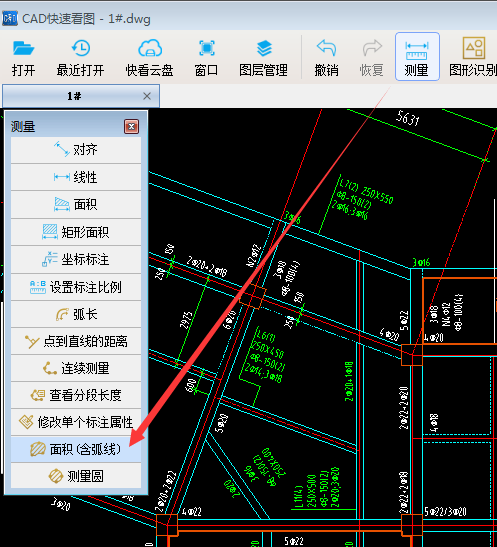
CAD快速看图2019软件介绍:
目前最小、最快的CAD看图软件,全面支持各个版本DWG图纸直接查看。打开速度快,浏览流畅,无需安装任何字体,解决中文乱码问题,完美显示钢筋符号,操作极简单,是Windows平台下最理想的CAD看图工具。
CAD快速看图使用说明:
右键菜单功能
打开一张图纸后,在图纸上点击鼠标右键,可以出现右键菜单。
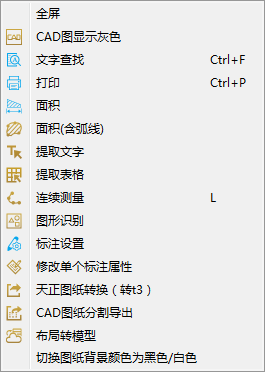
全屏:点击后,进入全屏看图模式,按ESC可以退出全屏模式。
CAD图显示灰色:点击后,图纸显示为灰色,自己做的标注显示彩色,万便查看图纸标注位置。再次点击退出灰显模式。
文字查找:可以查找图纸中的文字、数字、字母,并显示出数量和位置。包含全图查找、局部查找、模糊查找、精确查找、查找结果导出excel。
打印:可以打印图纸。纯黑打印、框选打印、打印设置。
面积:同测量按钮中的面积功能。点击图形端点测量面积和周长。
面积(含弧线):鼠标左键选取直线或者弧线,完成一个闭合图形来测量其面积,再次点击鼠标左键放置测量结果的位置,弧线的端点可以捕捉。
提取文字:框选提取图纸上的文字、数字、字母等。鼠标左键框选完整的一句话或一段话。一次提取有字数上限,如果内容较多,可以多次提取。布局中的内容如果提取不到,可以去模型中提取。注:一些文字看上去是文字,但是属1生是多段线的,是无法提取的。
提取表格:框选提取图纸上的表格,并自动导入excel。鼠标左键框选完整的表格外边线来提取表格。布局中的表格如果提取不到,可以去模型中提取,测量结果也可以导出到excel中。一些表格中的文字属性是多段线的,是无法提取的。
连续测量(L):鼠标左键选取直线或者弧线来连续测量其长度,鼠标右键结束测量,再点鼠标左键放置测量结果的位置。注:遇到直线点击直线的端点,遇到弧线点击弧线本身。
标注设置:可以设置标注的颜色、大小。对以后做的标注产生影响。
修改单个标注属性:点击后,选择已经做好的标注,可以设置其颜色、文字大小等。
天正图纸转换(转t3):点击后,将当前图纸转成t3格式,并另存(图纸后缀会有“转”字),方便导入其他算量软件中使用。注:如果转t3后导入算量软件显示不全,说明并不是因为天正图纸的原因导致的,请联系相关算量软件的工作人员寻找帮助。如果图纸有外部参照,请先绑定参照并另存后,打开新图纸再转t3。
CAD图纸分割导出:可以将当前图纸进行分图。左键框选需要分图的部位,另存即可。注:有外部参照的图纸,请先绑定参照并另存后,打开新图纸进行分图。
布局转模型:可以将布局中的图形转到模型中,方便进行提取文字、提取表格、文字搜索、导入算量软件。布局转出的图形都有比例问题,在测量之前请进行比例调整。
切换图纸背景颜色:点击可以切换图纸的背景颜色黑色和白色。
CAD快速看图常见问题:
为什么测量的数据和图纸原有数据对不上?
图纸原来的是6873,测量出来的是24.37
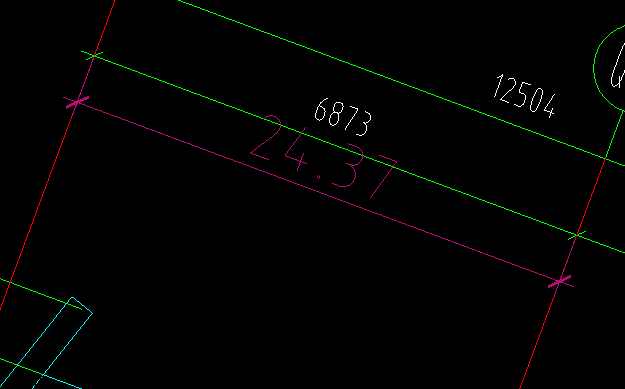
以下情况需要用到比例:布局测量、大样图测量、布局转模型后测量。
用法:打开图纸--点击工具栏“比例”按钮--选择已知线段的起点和终点--按提示输入这段线的实际长度--点确定--正常测量即可。
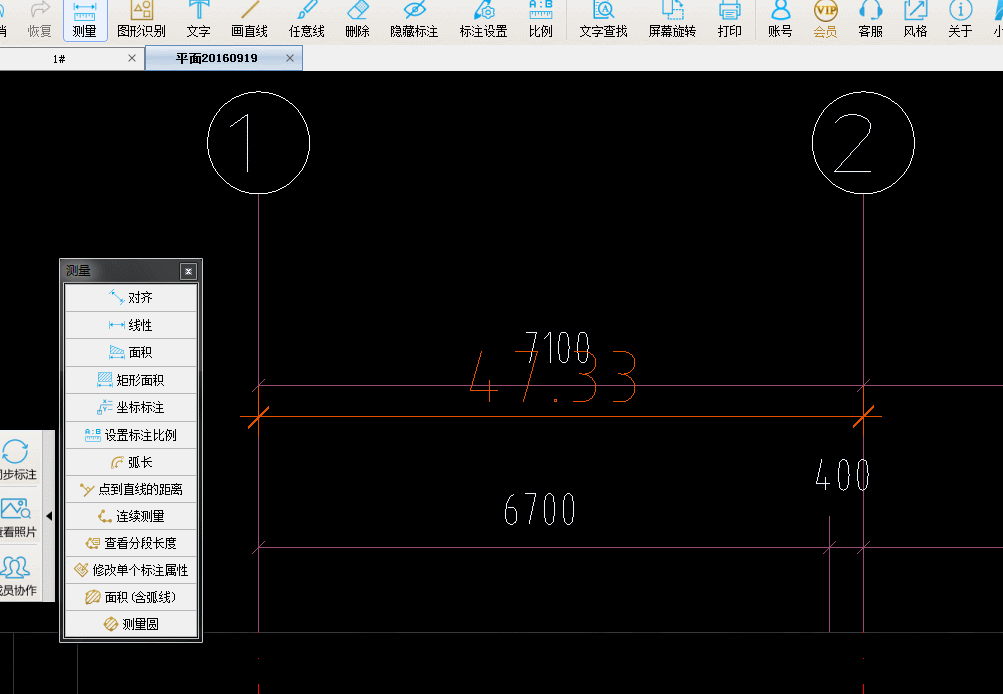
我测量和标注了一些内容后怎么保存?
软件是自动保存的,关闭后下次打开就还能看到之前标注的内容。
如果遇到标注不见了的情况,可以参考以下几种情况解决:
1.是否更改了图纸名字
如果更改了图纸名字,那么,将名字改回去即可,标注内容是按照图纸名字识别显示的
2.是否更换了电脑
标注的内容是保存在操作的设备本地的,如果要在其他设备上查看,可以将图纸上传到内置的快看云盘,然后从云盘打开这个图,点一下“同步标注”,另一台设备上登录您的账号后,打开云盘中的这个图,再点一下“同步标注”就可以看到了
3. 如果名字和电脑都没换,看下是否安装了360
打开360,找到系统瘦身功能,勾选上“文件搬家”,点击“查看”,将选中的文件取消选择即可关闭搬家功能。